- Тип техники
- Бренд
Просмотр инструкции цифрового фотоаппарата Sony DSC-V1, страница 95
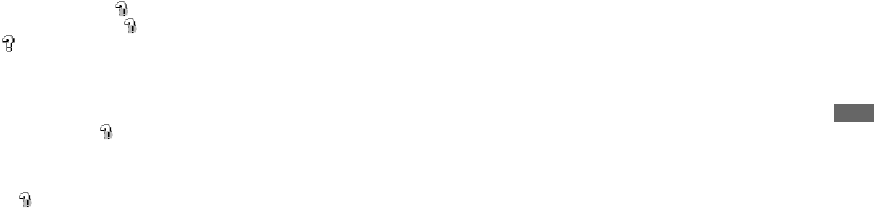
RU
95
Получение удовольствия от изображений на
Вашем компьютере
• Если Вы попытаетесь скопировать
изображение в папку, в которой уже
имеется изображение с таким же именем
файла, появится сообщение,
предлагающеe подтвердить перезапись.
Если Вы хотите записать новое
изображение поверх существующего,
исходное изображение будет удалено.
Если иконка съемного диска не
отображается
1 Дважды щелкните по иконке [My
Computer], а затем щелкните на
пункте [Properties].
Появится окно “System Properties”.
•
При использовании Windows 2000,
щелкните по закладке [Hardware] на
экране “System Properties”.
2 Убедитесь, установлены ли уже
прочие устройства.
1 Щелкните по кнопке [Device
Manager].
2 Убедитесь, что у опции “ Sony
DSC” установлена метка в
разделе [ Other Devices].
3 Если Вы найдете какое-либо из
перечисленных выше устройств,
следуйте описанным ниже пунктам
для их удаления.
1 Щелкните по кнопке [ Sony
DSC].
(При использовании
операционной системы Windows
2000, щелкните правой кнопкой
по кнопке [ Sony DSC].)
2 Щелкните по кнопке [Remove]
(или [Uninstall] в системе
Windows 2000).
Появится окно “Confirm Device
Removal”.
3 Щелкните по кнопке [OK].
Устройство будет удалено.
Попытайтесь установить драйвер
USB еще раз, используя прилагаемый
CD-ROM (стр. 89).
— Windows XP
Копирование изображений с
помощью мастера Windows XP
AutoPlay
a
Выполните соединение USB
(стр. 92). Щелкните по кнопке
[Copy pictures to a folder on
my computer using Microsoft
Scanner and Camera Wizard]
(Копирование изображений в
папку на моем компьютере с
помощью мастера сканера и
камеры Microsoft), а затем
щелкните по кнопке [OK].
Появится экран “Scanner and
Camera Wizard” (мастер сканера
и камеры).
b Щелкните по кнопке [Next].
Отобразятся изображения,
сохраненные на плате памяти
“Memory Stick”.
c
Щелкните напротив
изображений, которые Вы не
хотите копировать на Ваш
компьютер, и уберите
соответствующие отметки, а
затем щелкните по кнопке
[Next].
Появится окно “Picture Name and
Destination” (название и
назначение изображения).
d Выберите имя и место
расположения для Ваших
изображений, а затем
щелкните по кнопке [Next].
Начнется копирование
изображений. Когда копирование
будет завершено, появится экран
“Other Options”(другие варианты).
e Выберите опцию [Nothing.
I’m finished working with these
pictures] (Ничего. Я закончил
работу с этими
изображениями), а затем
щелкните по кнопке [Next].
Появится экран “Completing the
Scanner and Camera Wizard”
(завершение работы мастера
сканера и камеры).
f Щелкните по кнопке [Finish].
Мастер будет закрыт.
•
Для продолжения копирования других
изображений следуйте процедуре, описан-
ной в разделе
P
на стр. 93, для отсоеди-
нения кабеля USB и повторного его
подсоединения. Затем выполните действия
процедуры, начиная с пункта
1
, еще раз.
Ваш отзыв будет первым



